Come mostrare le interruzioni di pagina in Excel 2010
I dati di Microsoft Excel 2010 sono generalmente visualizzati meglio sullo schermo del computer. Sfortunatamente, non è sempre possibile forzare qualcuno a vederlo in quel modo. Quindi devi imparare come regolare le impostazioni in Excel 2010 in modo che i documenti siano formattati correttamente per la stampa. Un elemento importante di questo è semplicemente sapere dove finisce o inizia una pagina, motivo per cui può essere utile sapere come mostrare le interruzioni di pagina in Excel 2010 . Con le interruzioni di pagina visibili sullo schermo per impostazione predefinita, saprai sempre quali dati nel tuo foglio di calcolo si adatteranno a una pagina e quali dati verranno trasferiti in un'altra pagina.
Mostra le linee di interruzione di pagina di Excel 2010 per impostazione predefinita
Come molte altre modifiche predefinite che è possibile apportare a un foglio di calcolo di Excel 2010, l'impostazione che è necessario modificare si trova nel menu Opzioni di Excel . Le modifiche apportate in questo menu influiranno sul modo predefinito in cui viene visualizzato il foglio di calcolo e sul modo predefinito in cui funziona. Ciò significa che una modifica al menu Opzioni di Excel verrà automaticamente applicata a tutti i nuovi documenti fino a quando non si sceglie di modificare nuovamente tale opzione.
Si noti che, oltre al metodo seguente, è presente anche un'opzione Anteprima interruzione di pagina nella scheda Visualizza che consente di vedere come il foglio di lavoro è suddiviso in pagine. Il metodo seguente regola la visualizzazione delle interruzioni di pagina nella visualizzazione Normale . Tuttavia, se aggiungi manualmente le interruzioni di pagina, saranno indicate anche da linee continue nella vista Normale . Le interruzioni di pagina automatiche che stiamo visualizzando con il metodo seguente verranno invece visualizzate sullo schermo con linee tratteggiate.
Passaggio 1: avviare Microsoft Excel 2010.
Passaggio 2: fare clic sulla scheda File nella parte superiore della finestra.

Passaggio 3: fare clic su Opzioni nella parte inferiore della colonna di sinistra per aprire la finestra Opzioni di Excel .
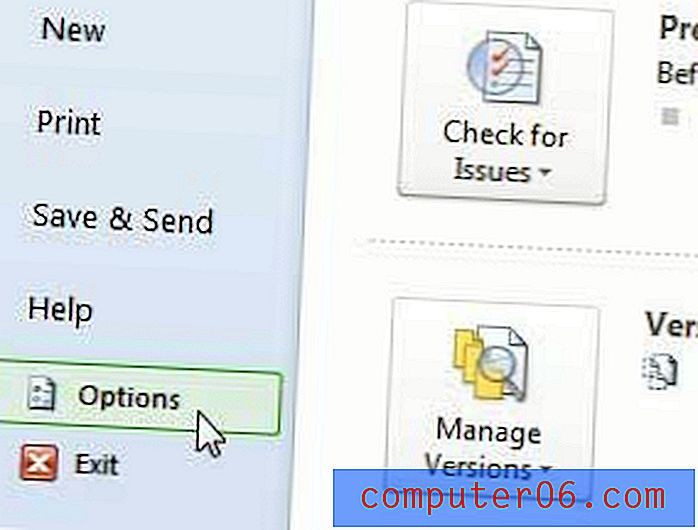
Passaggio 4: fare clic su Avanzate nella colonna a sinistra della finestra Opzioni di Excel .
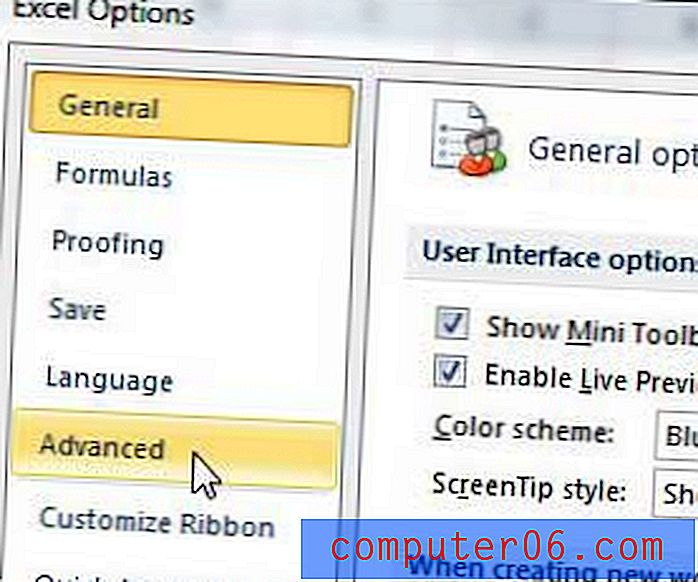
Passaggio 5: scorrere fino alla sezione Opzioni di visualizzazione per questo foglio di lavoro, quindi selezionare la casella a sinistra di Mostra interruzioni di pagina . Si noti che questo sta cambiando solo l'opzione per il foglio di lavoro che è attualmente attivo. Se desideri apportare questa modifica per altri fogli di lavoro, dovrai creare quel foglio nella cartella di lavoro corrente, quindi scegli il foglio dal menu a discesa a destra delle Opzioni di visualizzazione per questo foglio di lavoro .
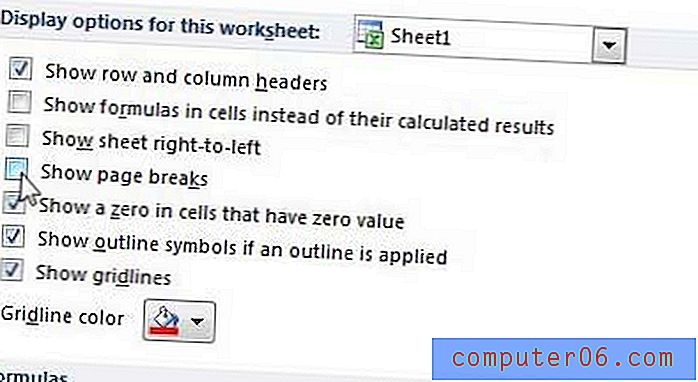
Passaggio 6: fare clic sul pulsante OK nella parte inferiore della finestra. Ora dovresti vedere le interruzioni di pagina sul foglio di lavoro corrente.
Se stai utilizzando solo le interruzioni di pagina automatiche e non sei interessato a creare quelle manuali, puoi regolare le dimensioni del foglio di lavoro facendo clic sul pulsante di avvio della finestra di dialogo Imposta pagina nella parte inferiore destra della sezione Imposta pagina della scheda Layout di pagina . In quel menu è presente una sezione di ridimensionamento in cui è possibile scegliere il numero di pagine su cui adattare il foglio di calcolo. Dopo aver cambiato qualcosa, puoi fare clic sul pulsante Anteprima di stampa per vedere come appare la versione stampata del tuo foglio.
Se non hai apportato modifiche al foglio di calcolo relativo alle interruzioni di pagina, probabilmente quello che stai vedendo è costituito interamente da interruzioni di pagina automatiche, che Excel crea da solo. Tuttavia, è anche possibile creare interruzioni di pagina manuali.
Per creare una nuova interruzione di pagina in Microsoft Excel, è sufficiente scegliere il numero di riga o la lettera della colonna prima della quale si desidera aggiungere l'interruzione di pagina orizzontale o verticale, rispettivamente. Quindi fai clic sulla scheda Layout di pagina nella parte superiore della finestra, fai clic sul pulsante Interruzioni, quindi scegli l'opzione Inserisci interruzione di pagina .
Noterai che, in quel menu a discesa, c'è anche un'opzione Rimuovi interruzione di pagina . Ciò consente di eliminare un'interruzione di pagina aggiunta manualmente. Basta fare clic sul numero di riga dopo l'interruzione di pagina orizzontale o sulla lettera della colonna dopo l'interruzione di pagina verticale, quindi selezionare l'opzione Rimuovi interruzione di pagina .
Infine, puoi utilizzare l'opzione Ripristina tutte le interruzioni di pagina se desideri eliminare tutte le interruzioni di pagina che hai aggiunto manualmente alla tua pagina.



